Ошибка 277 сопровождается сообщением «Пожалуйста, проверьте подключение к Интернету и повторите попытку». В большинстве случаев ошибка возникает по причине нестабильного интернет соединения и всевозможных сбоях возникающих при подключении к серверу. Давайте более детально разберемся в причинах появления ошибки и способах ее устранения.
 Нестабильное интернет соединение;
Нестабильное интернет соединение;- Скопившаяся информация в логах вызывает ошибку;
- Скопившийся кэш игры вызывает ошибку;
- Скопившиеся локальные данные вызывают ошибку;
- Произошел сбой на сервере;
Это пожалуй самые распространенные проблемы которые могут вызывать ошибку 277 в Роблокс.
Как исправить ошибку 277 в Роблокс
-
- Интернет соединение. Проверьте ваше интернет соединение (от разъемов и соединений до состояния модема). Если с интернетом все в порядке, на всякий случай перезагрузите модем и переходите к следующему шагу.
- Очистка логов. Что бы очистить информацию в логах нажмите комбинацию клавиш Win + R. В появившемся окне введите команду % localappdata% Roblox logs и нажмите Inter. После чего откроется папка с журналами которые необходимо будет удалить. Не волнуйтесь это никак не повлияет на игру, так как в них хранится временная информация. После этого закройте все папки и окна и повторите эту процедуру введя команду % USERPROFILE% AppData LocalLow RbxLogs перезагрузите ПК и попробуйте войти в игру.
- Очистка кэша. Если вы играете через браузер нажмите комбинацию клавиш Ctrl + F5 на странице с игрой или удалите кэш игры через расширенные настройки браузера. Если вы играете через предустановленное приложение Роблокс, нажмите Win + R, затем введите %temp%Roblox, выделите весь кэш нажав CTRL + A и удалить его. Перезагрузите ПК и попробуйте войти в игру.

Нажмите Win + R и введите команду %temp%Roblox 
Удалите все папки
- Удаление локальных данных. Что бы удалить локальные данные необходимо нажать Win + R ввести в появившемся проводнике команду %AppData% и нажать Inter. В папке Local найдите подкаталог Roblox и удалите его. Затем найдите папку Temp, откройте ее и удалите все ее содержимое. Перезагрузите ПК и попробуйте войти в игру.
- Сбой на сервере. В случае сбоя на сервере Вам ничего не остается делать кроме как ожидать. Можете проверить состояние серверов через специальные сайты которые можно найти через поисковик, а можете попытать удачу и написать разработчикам в надежде узнать дополнительную информацию по сбоям и сроках их исправления.

Проверка серверов на сайте status.roblox.com
Видео обзор
Roblox is a popular online game platform and is available for Android, iOS, Windows, macOS, etc. However, many Windows users ran into error code 277 on this platform. Why did this error appear? How to get rid of it? This post analyzes the issue Roblox error code 277 and shows several fixes.
Until 2020, Roblox has gained 150 million users. On this online game platform, users are not only game players but also game designers. However, nothing is perfect, including Roblox — many users ran into some issues like error code 110, error code 279, and error code 277. As the first two error codes have been discussed, this post focuses on the last error code.
Tip: MiniTool Partition Wizard is a professional partition manager. With it, you can upgrade to an SSD without installing Windows, back up hard drive, test hard drive sped and health, etc.
Free Download
Roblox Error Code 277
What is Roblox error code 277? Roblox error code 277 is a server disconnection error and it comes with an error message like the following image shows.
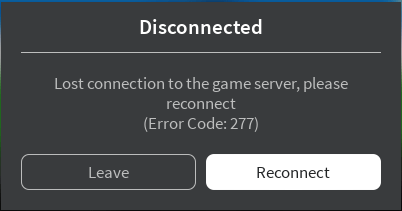
You may have followed the error message to reconnect the game server but it is pointless and the same error code shows up again.
Why does this error code appear? The possible reasons include poor internet connectivity, defective router port, corrupted system files or logs, incomplete installation of Roblox files, improper deletion of software from your device, and so on.
How to fix Roblox error code 277? The following content offers several fixes to this issue on Windows 10. So, keep reading until the end.
Fix 1: Try Another Network
According to some users, they ran into the error code 277 when they used a particular network, while the error code disappeared when they switched to another network (like using your mobile data).
Fix 2: Run Roblox in Compatibility Mode
Step 1: Right-click the Roblox application on your computer screen and then choose the properties from the menu.
Step 2: Switch to the Compatibility tan and then check the Run this program in compatibility mode for box.
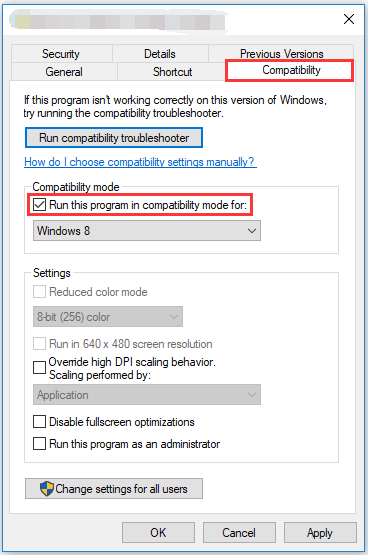
Step 3: Choose the Windows version you want to use for the app’s seeing from the dropdown menu.
Step 4: Click the Apply button and OK button to confirm and save the changes.
Then, try to run Roblox again and see if “error code 277 Roblox” shows up again. If the issue persists, please follow the guide below.
Step 1: Input run games in the Cortana’s search bar and then choose the Run programs made for previous versions of Windows search result.
Step 2: After accessing the Program Compatibility Troubleshooter window, click the Next button.
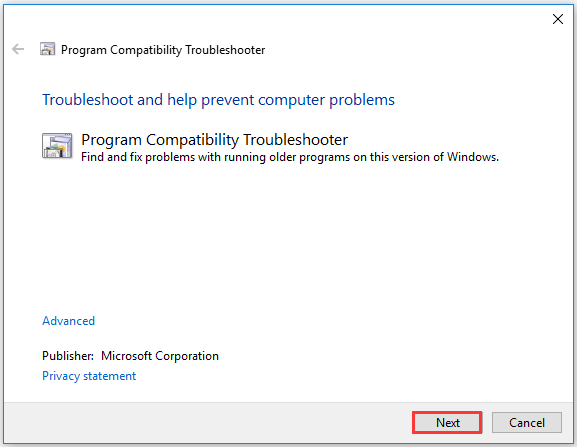
The troubleshooter will automatically scan potential compatibility issues. When the process ends, you will see a list of problematic apps.
Step 3: Locate the Roblox app, select it, and click the Next button.
Step 4: Wait for a few seconds and you will see two troubleshooting options, being Try recommended settings and Troubleshoot program.
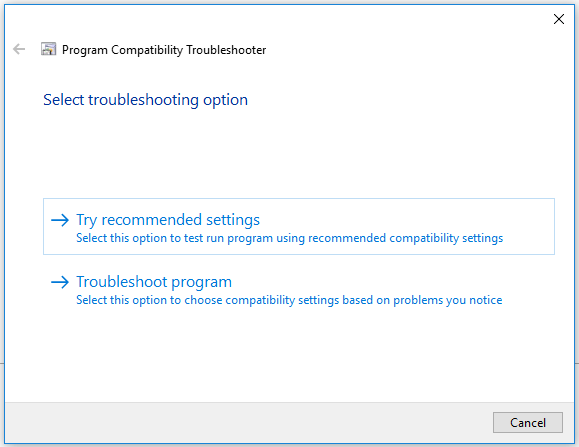
Step 5: Follow the on-screen options to troubleshoot the program issue.
Fix 3: Clear Roblox Logs
When the Roblox logs (containing history, saved settings, and other files) get corrupt, Roblox error code 277 may appear. In this case, you just need to clear such files (the files will be created by Roblox again).
Step 1: Right-click the Windows icon on the taskbar and then choose the Run option from the menu.
Step 2: Input %localappdata%Robloxlogs on the Run dialogue box and then click the OK button.
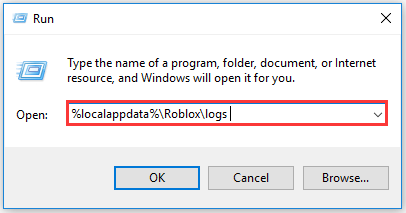
Step 3: Select all files and then press the Shift + Delete to remove them permanently.
Step 4: Call out the Run dialogue box again, input %USERPROFILE%AppDataLocalLowRbxLogs, and click the OK button.
Step 5: Remove all the files on the current window permanently.
You may be interested in [SOLVED] How to Recover Permanently Deleted Files in Windows.
Fix 4: Change the Opened Ports on Your Router
Changing the opened ports on your router could be also helpful when you encounter Roblox error code 277. So, follow the tutorial below to change the opened ports on your router.
Step 1: Click the Windows icon on the taskbar and then choose the Settings option.
Step 2: Click the Network & Internet option on the Settings window and then click the View your network properties option on the right side of the current window.
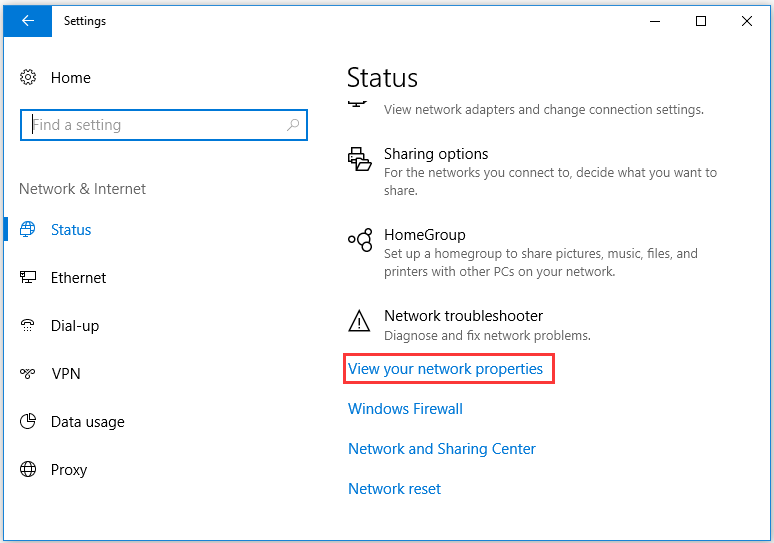
Step 3: Find your router’s IP address that is the one next to Default gateway.
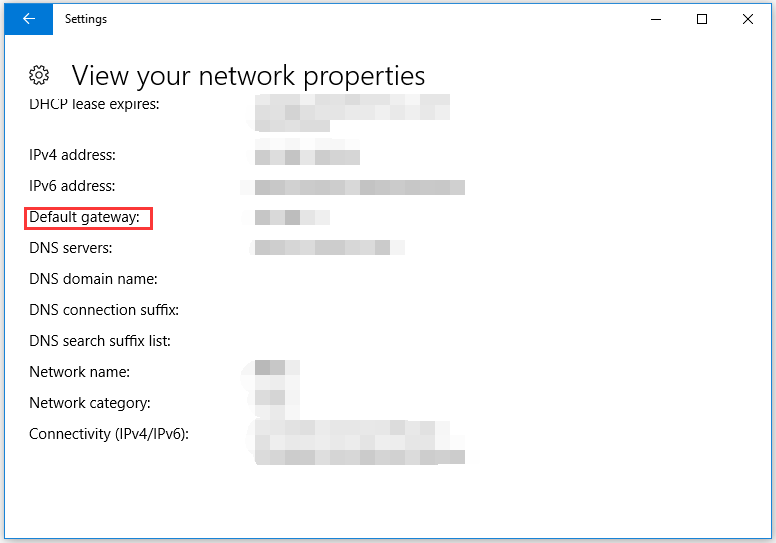
Step 4: Go to Google or other browser and type the IP address to access your router’s settings page.
Step 5: Input your username and password.
Step 6: Click the option like Fort Forwarding, Applications, Gaming, Virtual Servers, Firewall, Protected Setup, or Advanced settings. Then, open your preferred port range by filling out the required information:
Name/Description– Type in Roblox.
Type/Service Type– Enter UDP.
Inbound/Start– Type in 49152.
Private/End– Type in 65535.
Step 7: Type your IP address and then click the Save or Apply button to save the changes. Then, restart your router to execute the changes.
Step 8: Disconnect your computer from the router and then reconnect it to see if the Roblox error code 277 gets solved.
Fix 5: Update Your Browser to Its Latest Version
Roblox is compatible with a lot of browsers including Google Chrome, Firefox, Microsoft Edge, etc. However, if the browser you are using is not updated to its latest version, you will some issues like “error code 277 Roblox”.
Here is the tutorial on how to update Google Chrome to its latest version.
Step 1: Open Google Chrome and click the three vertical dots at the right top corner to access the Google’s menu.
Step 2: Choose the Help option and then the About Google Chrome option. Google Chrome will be automatically updated to the latest version.
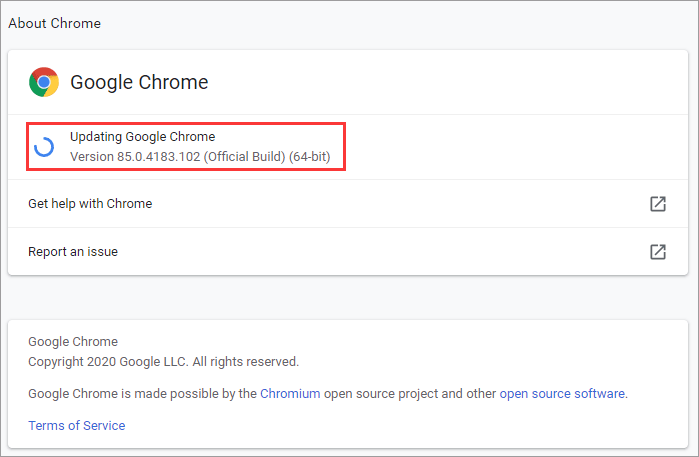
Once the browser is updated to the latest version, please try to play Roblox again and see if the error code 277 still exists.
Fix 6: Reset the Internet Option
Step 1: Go to Internet Explorer (make sure it is updated to the latest version).
Step 2: Click the settings icon and then choose the Internet options option.
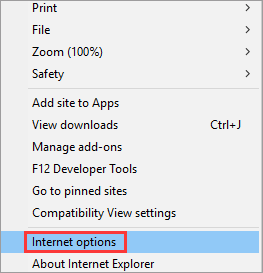
Step 3: Navigate to the Advanced tab and then click the Reset button.
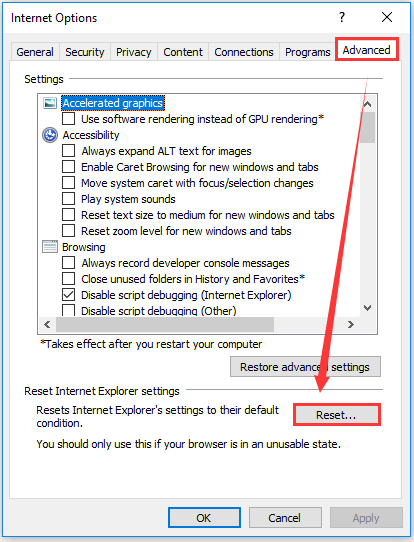
Step 4: Close Internet Explorer and play Roblox again.
Fix 7: Reinstall Roblox
The last resort to fix “Roblox error code 277” is by reinstalling the app. If the above ways fail, try this way.
Step 1: Type Roblox on Cortana’s search bar.
Step 2: Right-click the Roblox search result and then choose the Uninstall option.
Step 3: On the Programs and Features window, locate and highlight Roblox and then click the Uninstall option.
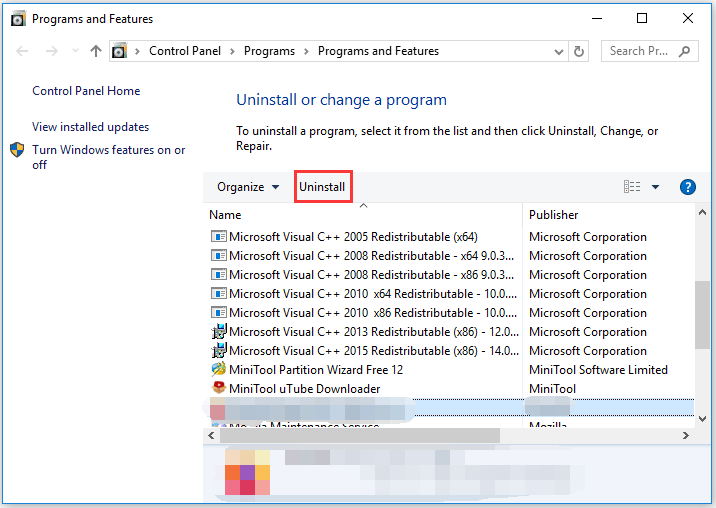
Ошибка 277 в Роблоксе возникает в различных ситуациях. В большинстве случаев такое случается, если наблюдается нестабильное подключение к интернету и по другим причинам.
Код 277 Роблокс
277 – это одна из наиболее распространенных ошибок, с которыми сталкиваются игроки. Сейчас мы более подробно разберем, почему такой код возникает, что он значит и какие существуют безопасные методы устранения этой ошибки.
Что означает ошибка 277 в Роблокс
Как говорилось выше, чаще всего такая ошибка возникает при нестабильном подключении к сети или если оно вовсе отсутствует. Также этому могут способствовать и другие причины, такие как: сбой на главном сервере, накопившиеся сведения в логах игры, загруженный кэш, накопившиеся локальные файлы.
Решение
Теперь перейдем к самим вариантам решения проблемы, которые позволяют без лишних проблем исправить ситуацию с кодом ошибки 277 и насладиться любимой игрой без суеты.
Roblox Utility Tool
Это специальная утилита непосредственно от разработчиков игры Роблокс, которая позволяет устранить данную ошибку. Для этого нужно выполнить следующие действия:
· Перейти на официальный сайт игры и скачать программу Utility Tool, после чего запустить Roblox Studio. В левой части окна, в разделе «Toolbox» нажать кнопку «Insert».
· В правой части окна, в разделе «Explorer» выбрать управляющий элемент, указанный на скриншоте. После этого утилита запустит процесс проверки Роблокс и если будут выявлены какие-то проблемы, она автоматически их исправит.
Выставляем совместимость
Роблокс хорошо работает с 10-й версией Windows, но в некоторых случаях также могут возникать проблемы, которые касаются и других версий этой операционной системы. Для исправления ситуации нужно запустить игру в режиме совместимости.
Для начала нужно кликнуть правой кнопкой мыши по самому приложению, выбрать «Свойства», затем включить опцию «Запустить эту программу в режиме совместимости» — в этом пункте следует выбрать соответствующую версию операционную систему.
После этих действия нужно еще раз попробовать запустить игру.
Очищаем журнал временных файлов
Нажать сочетание горячих клавиш «Windows + R», после чего откроется такое окно:
Здесь вписать «%LocalAppdata%Robloxlogs», затем в высветившимся окне выделить все находящиеся в нем файлы и удалить их. В этой папке хранится кеш игры. Помимо этого, таким же образом можно почистить папку «%temp%».
Чистим историю браузера и обновляем его
Переходим в раздел «История», выбираем «Очистить историю». Во вкладке «Дополнительно» также выставляем галочки (можно оставить пароли и данные для входа), после чего очищаем.
Предварительно нужно выйти из своего аккаунта в том, где выдается данная ошибка, после чего обновить его. Также можно попробовать другой браузер. Например, Microsoft Edge, который устанавливается с 10-й и 11-й версией Windows.
Сбрасываем настройки роутера
Если компьютер или ноутбук подключен к интернету с помощью проводного или беспроводного маршрутизатора, то последний может стать одной из причин появления кода 277. Чтобы сбросить настройки роутера, нужно нажать на кнопку «Reset» при включенном роутере, которая находится с задней стороны, возле LAN-разъемов. Лучше подержать кнопку несколько секунд. После этого настройки сбросятся на заводские.
Переустанавливаем игру
В крайней случае, если ни один из вышеперечисленных способов не помог решить проблему, нужно удалить Roblox с устройства и установить его заново. После этого все настройки будут сброшены и выставлены по умолчанию, что решит возникшую проблему.
In Roblox, the error code 277 is a network error that occurs for two major reasons. Either there is a server problem from the specific game or the Roblox side, or there is a network problem from client-side.
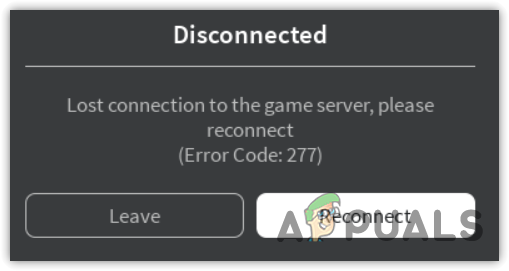
Since this error occurs due to bad network performance as well, it is important to determine why your internet is slow. There is a variety of factors that can slow internet performance, such as misconfigured network settings or using an unsupported DNS server.
1. Check Roblox servers
The first thing you need to do is ensure that the Roblox or the specific game server you are trying to connect is not down. If the Roblox servers are down, the players won’t be able to join or play any game on Roblox. But if the specific game server is down, you can connect to other games.
Roblox servers are responsible for hosting all of the games, but they are not responsible for maintaining the servers of each game. Since the developers run and maintain the game server, they are responsible for it. It is important to note that multiple games can be run on a single server. Hence, try joining many games to see if you encounter the same error.
You can check the Roblox server status on the official website or social media accounts.
If the Roblox servers are up, that means either the specific game server is experiencing technical issues or there is a network problem from your side. If you can play other games without any errors, that means the specific game server is down. Just wait until the server becomes stable. But, if that’s not the case, you will have to follow the below methods to determine the cause of this issue.
2. Restart Router
Since this issue occurs due to a network problem, we need to start with network troubleshooting. Before making changes to the system, it is always recommended to restart your WIFI router as it resets the connection settings and temporarily removes all the connected devices. Once you restart your router, check if the error persists. If it is, then follow the next method.
3. Reset Network Settings using commands
When it comes to network errors while playing games on a PC, resetting the network settings fixes many connectivity issues. Resetting the network settings removes unsupported DNS and bad proxy settings. It also assigns a new IP address to the computer. The main goal of resetting the network settings is to fix issues that affect the network performance. Therefore, try resetting the network settings with the following instructions.
There are two ways to reset network settings Automatically and Manually. If you want to reset network settings automatically, see How to Reset Network Settings.
To reset network settings:
- Press the Windows key and type Command Prompt.
- Right-click the command prompt and choose Run as administrator.
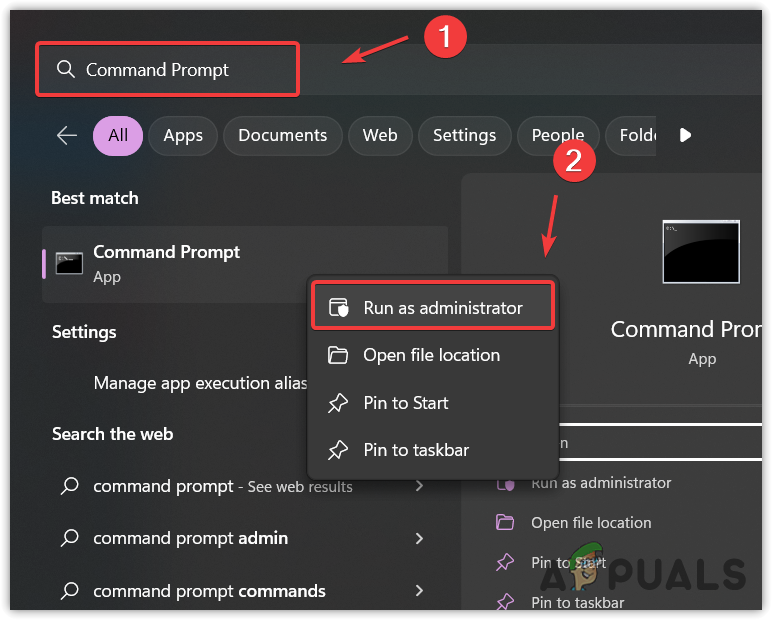
Opening command prompt with administrator privileges - Once it is opened, enter the following commands one by one and hit Enter to execute.
ipconfig /flushdns ipconfig /release ipconfig /renew netsh winsock reset
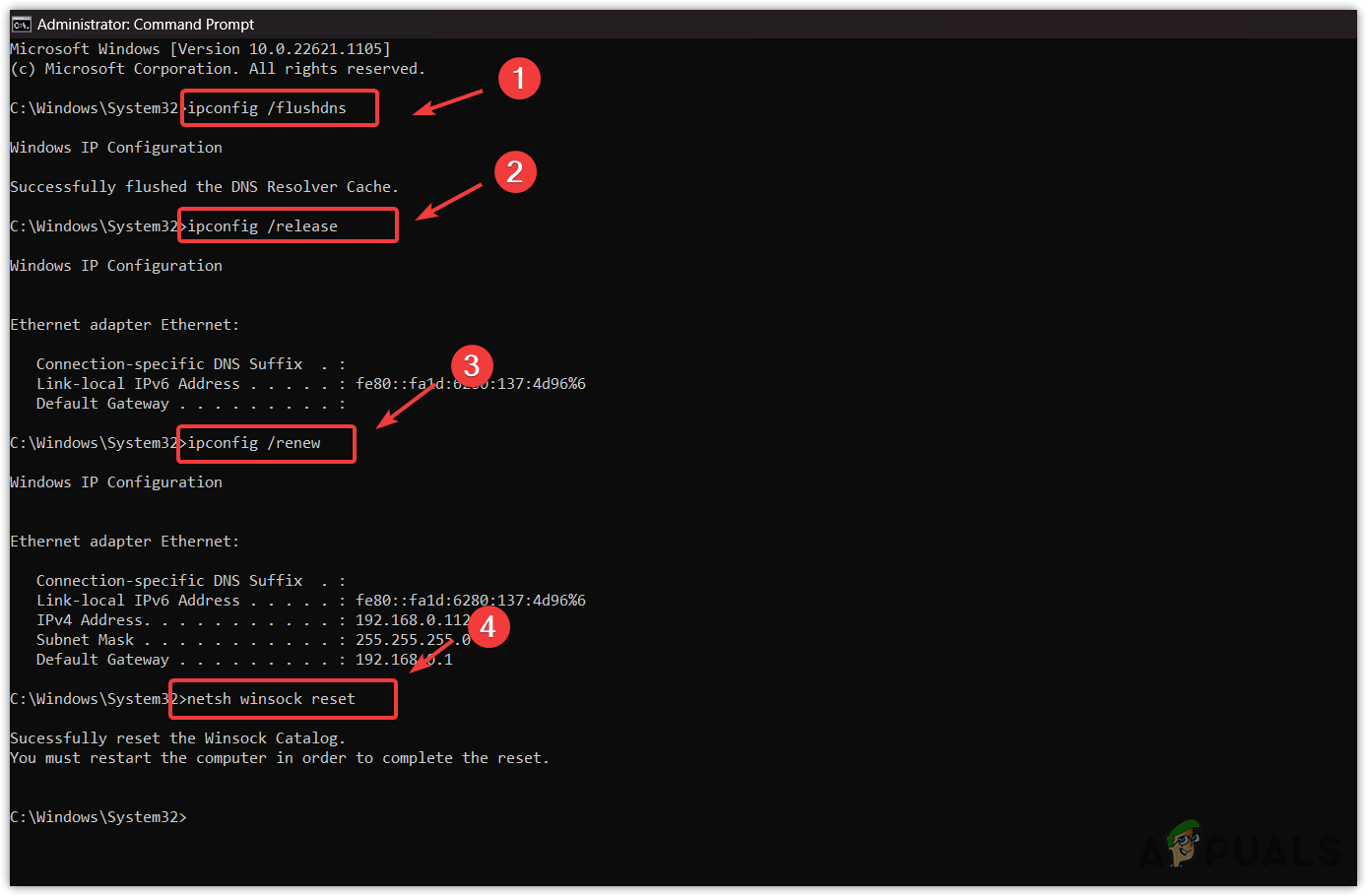
Resetting Network Settings to default using commands - Once done, check if the error is fixed or not.
4. Change the DNS server to Google DNS
Google Public DNS is fast and secure as compared to other DNS servers. It increases the browsing and gaming experience as it provides a fast internet connection. You can easily avoid this error code 277 by changing the DNS server, as it can occur due to using an unsupported DNS server.
To change the DNS server:
- Press the Windows key and type Control Panel.
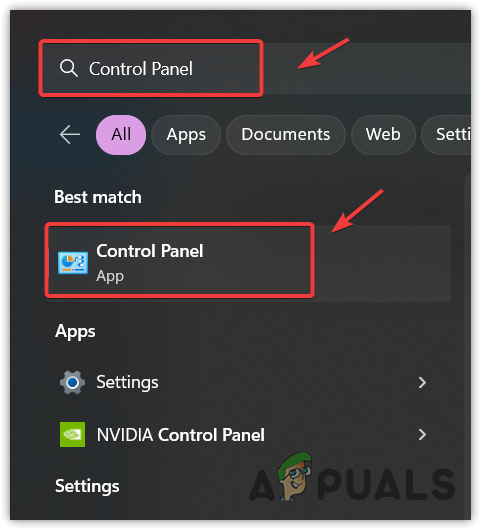
Opening Control Panel - Open it and navigate to Network and InternetNetwork Connections.
- Click Change adapter settings from the left pane.
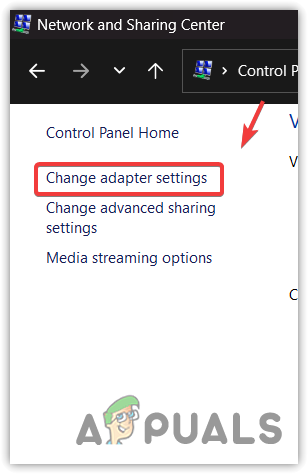
Opening Network Adapter settings - Now right-click the Network adapter, and go to Properties.
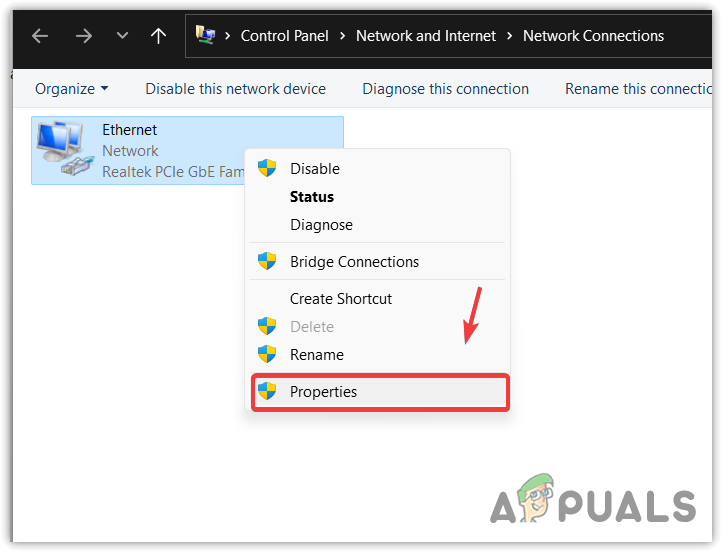
Opening Network Adapter properties - Select Internet Protocol Version 4 (TCP/IPv4) and click Properties.
- Select Use the following DNS server addresses.
- Now enter the following DNS addresses in the input box.
Preferred DNS Server: 8.8.8.8 Alternative DNS server: 8.8.4.4
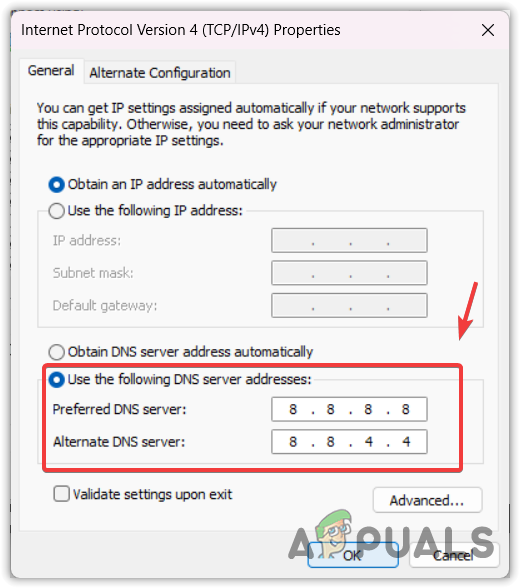
Changing DNS server to Google DNS server - Click OK, Restart your computer and check whether the issue is fixed.
5. Delete the logs folder
The logs folder contains information about game issues such as crashes, low performance, and network issues. If these log files are corrupted, they can cause many errors, including this one. Hence, deleting the log files will create uncorrupted files that won’t interfere with the application and can fix many problems.
- To delete the log files, press the Windows + R keys together to open the Run program.
- Enter the following directory to navigate into the logs folder.
%localappdata%Robloxlogs
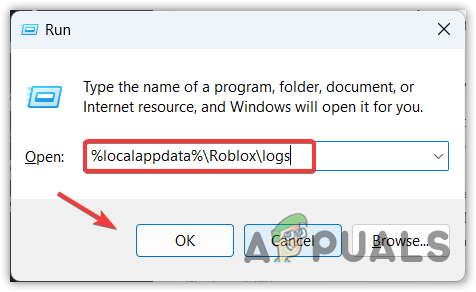
Opening the Roblox logs folder - Press Ctrl + A simultaneously to select all the files, then, Right-click and select Delete.
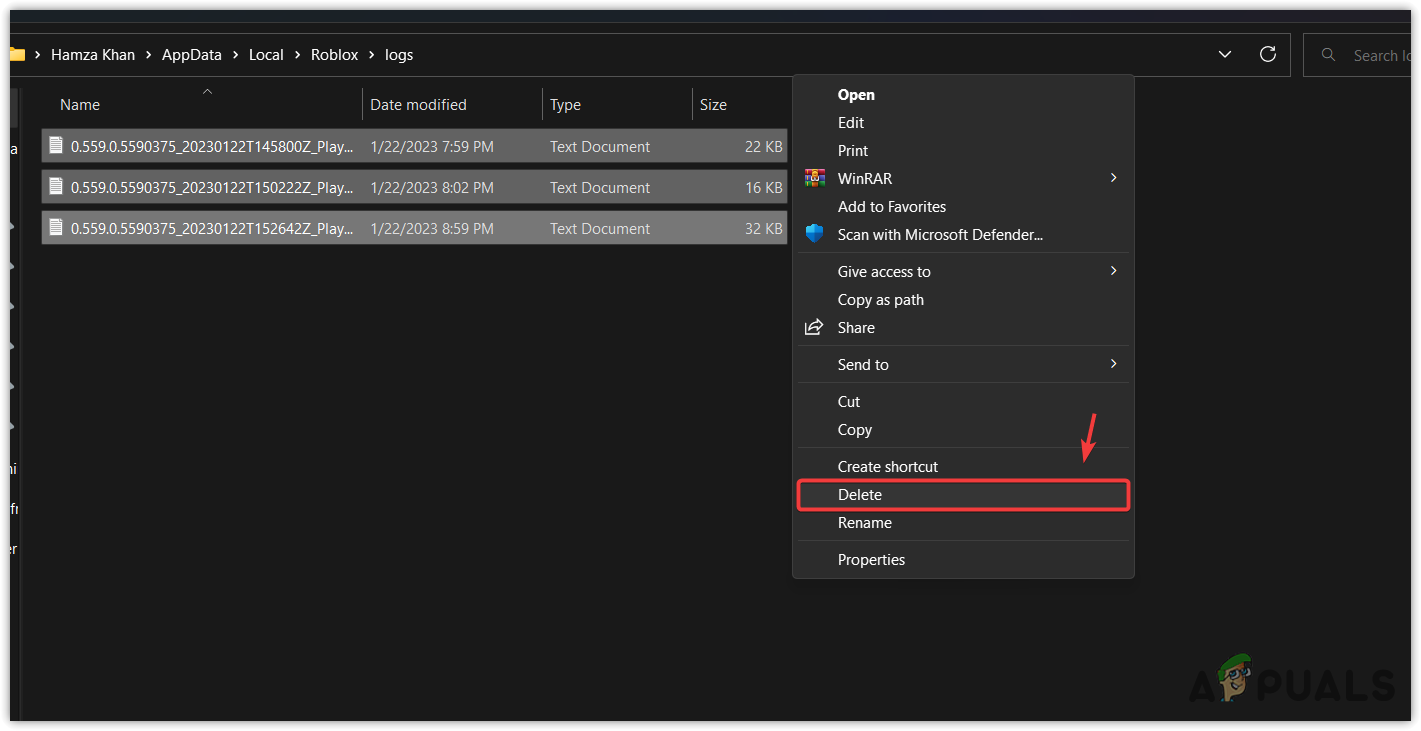
Deleting logs files - Once done, launch the Roblox and then check if the issue is fixed.
6. Allow Roblox through Windows Firewall
Windows Firewall can interfere and block the connection between the user and the Roblox servers. Hence, allow Roblox to Windows firewall settings to see if the error is fixed or not.
- To do so, Click Start Menu and type Control Panel.
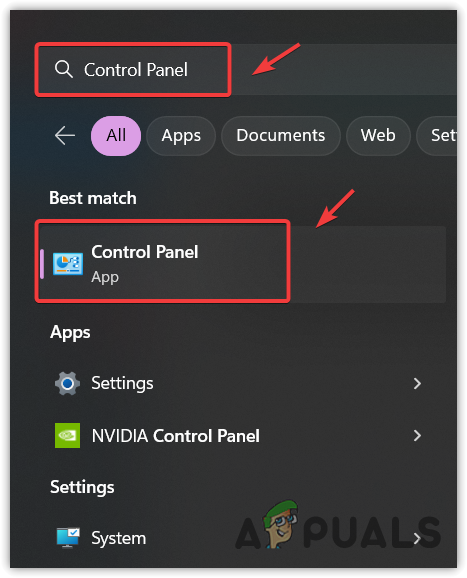
Opening Control Panel from Start Menu - Open it and navigate to Windows Defender Firewall settings.
- Click Allow an app or feature through Windows Defender Firewall from the left.
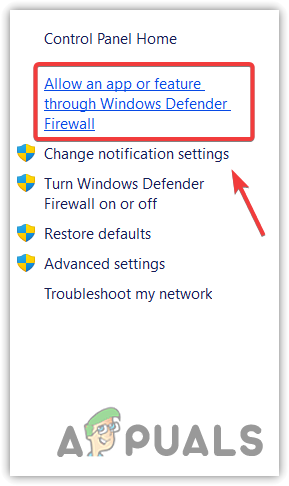
Navigating to Allowed apps and feature settings - Click Change Settings to make changes to allowed apps in the firewall.
- Find Roblox and make sure that the Private and Public boxes are checked.
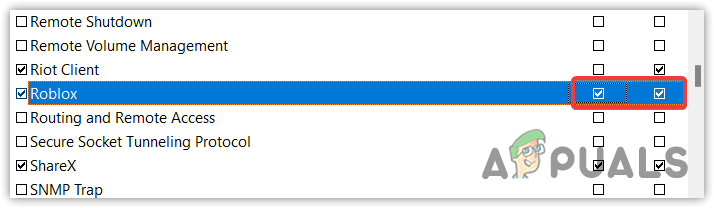
Ensuring Roblox is allowed from the firewall settings - In case you cannot find Roblox in the listed applications, click Allow another app.
- Then, paste the following directory to navigate into the Roblox directory.
C:Users92314AppDataLocalRobloxVersionsversion-af653eb90d574aa0
- Select the RobloxPlayerLauncher and click Open.
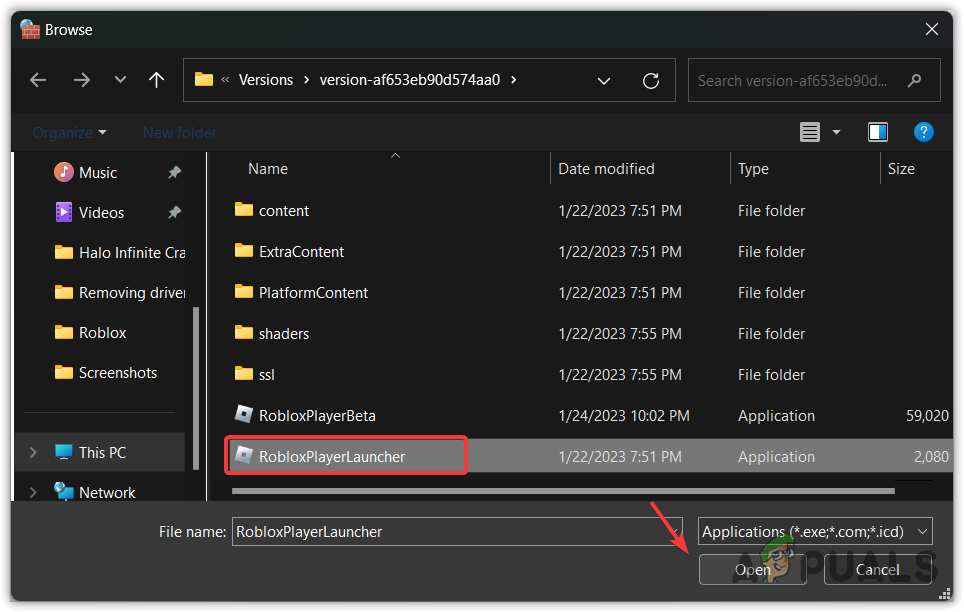
Allowing App to firewall settings - Then, click Add.
- Once done, check the Private box and click OK.
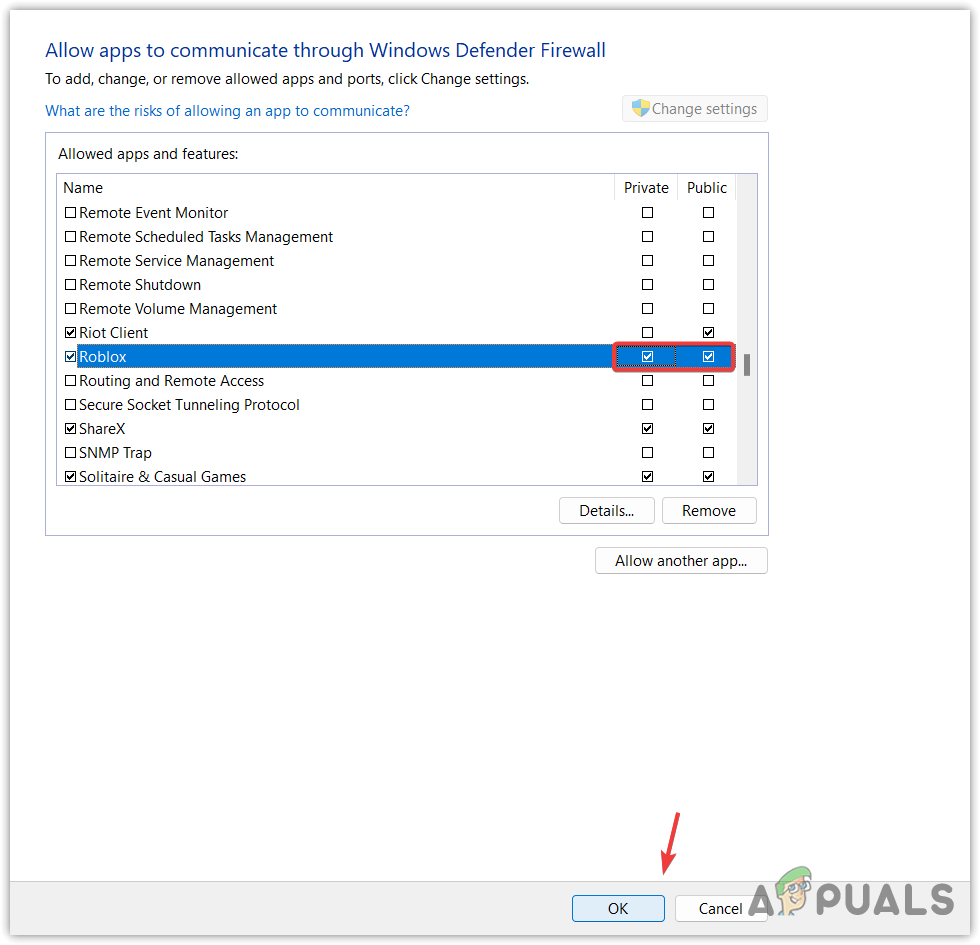
Allowing Roblox from Windows firewall - Once done, open Roblox and check if the error is resolved.
7. Reinstall Roblox
Finally, you can try reinstalling Roblox if everything fails to fix this error. Since it is a network error, reinstalling Robox might not work. Because we have looked at all the scenarios that could possibly be involved, reinstalling Roblox is worth it if the issue is occurring due to corrupted application files.
To reinstall Roblox, follow the steps:
- Right-click Start Menu and select Settings to open it.
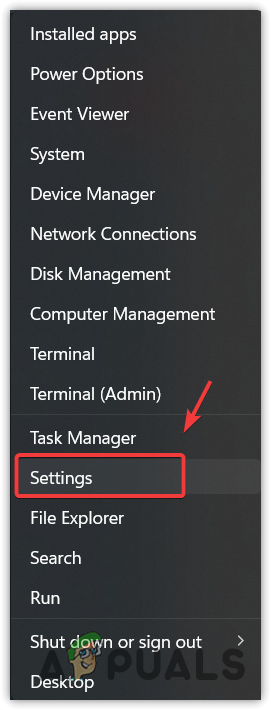
Navigating to Settings - Navigate to Apps> Installed Apps.
- Find Roblox, click Three dots, and click Uninstall.
- Again click Uninstall.
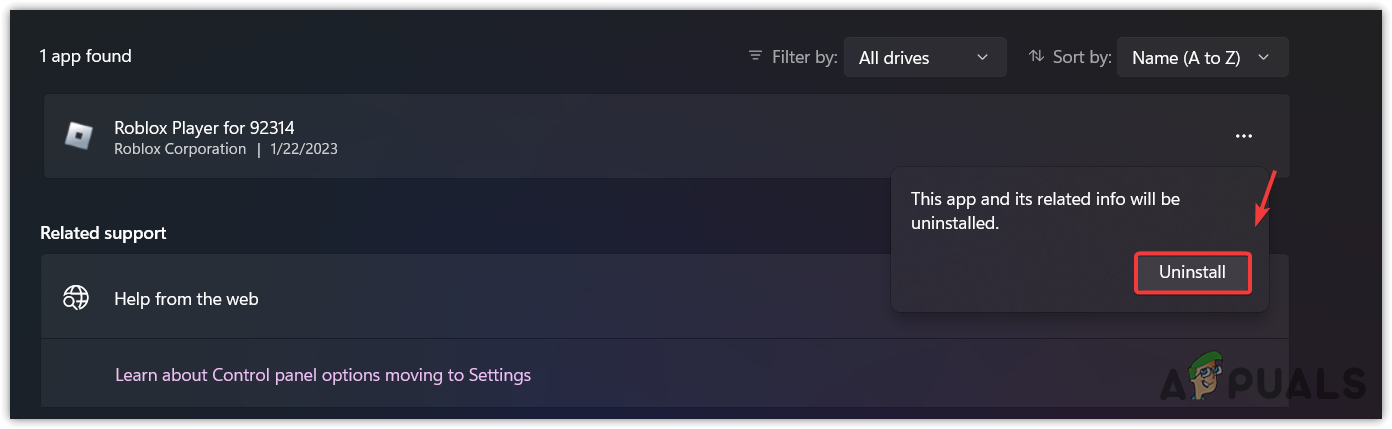
Uninstalling Roblox application - Once done, download Roblox from the website and then install it to see if the issue is fixed.
![]()
Hamza Mohammad Anwar
Hamza Mohammad Anwar is an intermediate JavaScript web developer with a focus on developing high-performance applications using MERN technologies. His skill set includes expertise in ReactJS, MongoDB, Express NodeJS, and other related technologies. Hamza is also a Google IT Certified professional, which highlights his competence in IT support. As an avid problem-solver, he recreates errors on his computer to troubleshoot and find solutions to various technical issues.
Вопрос
Проблема: как исправить код ошибки Roblox 277?
Здравствуйте, я играю во многие игры на своем ПК с Windows, и в последнее время я не мог присоединиться к какой-либо игре Roblox на нем (другие игры работают нормально). Вместо подключения к серверу отображается «Код ошибки 277». Есть ли способ обойти эту проблему, посмотрев, как работают другие игры?
Решенный ответ
Roblox, без сомнения, одна из самых популярных игровых платформ, которая позволяет игрокам создавать свои собственные уникальные впечатления в трехмерной среде и приглашать других присоединиться к ней. Хотя игра была выпущена в 2006 году, она приобрела популярность только недавно (в настоящее время она достигает 164 миллионов игроков в месяц), отчасти из-за блокировки пандемии COVID-19.
[1] К сожалению, даже такая масштабная игра, как эта, не позволяет избежать проблем, и Roblox Error Code 277 является одной из них.
Как описывают многие пользователи на различных ИТ-форумах,[2] Код ошибки Roblox 277 может либо внезапно появиться, выбивая их из текущей игры, либо быть там, для начала. Многие также сказали, что проблема связана с игрой и возникает только на одной машине, но не на другой. Это мало что говорит о происхождении ошибки, поэтому пользователи начали искать исправление кода ошибки Roblox 277.
Ошибка может появиться в любой момент при попытке подключиться к новой игре или во время одной. Вот полное сообщение, которое вы можете получить:
Отключен
Потеряно соединение с игровым сервером, пожалуйста, подключитесь повторно (код ошибки 277)
Объяснение относительно простое — Roblox разорвал соединение из-за проблем с сетью или подключением. Проблема будет только временной, если игроки смогут снова войти в систему, но обычно этого не происходит, и они вообще не могут играть в игру.
Основной причиной появления кода ошибки Roblox 277 является либо проблема с вашим локальным интернет-соединением (что может быть вызванным множеством различных проблем с оборудованием или настройками системы, например) или из-за того, что серверы игры вниз. Последнее не редкость, когда дело доходит до онлайн-игр, и другие крупные бренды время от времени испытывают его.

Эта ошибка — лишь одна из немногих проблем, с которыми пользователи столкнулись во время игры. Пользователи также жаловались на похожие ошибка 267, хотя последнее происходит по совершенно другим причинам.
В любом случае, ниже вы найдете немало решений, чтобы исправить код ошибки Roblox 277 раз и навсегда. Прежде чем вы начнете, мы хотели бы предложить вам попробовать использовать ReimageСтиральная машина Mac X9 программное обеспечение для ремонта, которое могло бы исправить некоторые основные системные проблемы, которые могли быть связаны с самой основной причиной ошибки (например, реестр Windows[3] вопросы).
Исправить 1. Использовать режим совместимости
Исправить это сейчас!Исправить это сейчас!
Для восстановления поврежденной системы необходимо приобрести лицензионную версию Reimage Reimage.
- Щелкните правой кнопкой мыши на Роблокс ярлык и выберите Характеристики
- Выбирать Совместимость вкладка и выберите Запустите эту программу в режиме совместимости
- Выберите версию Windows, отличную от той, которую вы используете
- Нажмите Применять и В ПОРЯДКЕ — попробуйте запустить игру.

Исправить 2. Очистить журналы Roblox
Исправить это сейчас!Исправить это сейчас!
Для восстановления поврежденной системы необходимо приобрести лицензионную версию Reimage Reimage.
- Нажмите Win + R на твоей клавиатуре
- Вставьте следующее и нажмите Входить или щелкните В ПОРЯДКЕ:
% localappdata% Roblox logs
- Выделите все журналы и удалите их (щелкните правой кнопкой мыши> Удалить или нажмите Del на клавиатуре)

- Теперь перейдите в следующую папку и очистите там все журналы:
% USERPROFILE% AppData LocalLow RbxLogs
Исправить 3. Обновите ваш браузер
Исправить это сейчас!Исправить это сейчас!
Для восстановления поврежденной системы необходимо приобрести лицензионную версию Reimage Reimage.
Если вы играете через браузер, убедитесь, что он работает на последней версии. Вот как обновить основные браузеры:
Гугл Хром
В Google Chrome нажмите Меню, Выбрать Помощь и выберите О Google Chrome. Если в вашем браузере установлено не последнее обновление, вы можете легко обновить его.
Mozilla Firefox
Нажмите на Меню а затем перейдите к Справка> О Firefox — это должно вызвать автоматическое обновление.

MS Edge (хром)
Выбирать Меню в правом верхнем углу и выберите Справка и отзывы> О Microsoft Edge — браузер обновится, и вам следует перезапустить его сразу после этого.
Исправить 4. Запустите средства устранения неполадок
Исправить это сейчас!Исправить это сейчас!
Для восстановления поврежденной системы необходимо приобрести лицензионную версию Reimage Reimage.
Средства устранения неполадок — это встроенные инструменты в среде Windows, которые позволяют системе находить основные проблемы и автоматически исправлять их или указывать пользователям правильное направление. Поскольку код ошибки Roblox 277 может быть связан с проблемами сетевого подключения и совместимости программ, вам следует запустить средства устранения неполадок совместимости программ и подключения к Интернету:
Исправить 5. Переключитесь на Ethernet или другую сеть
Исправить это сейчас!Исправить это сейчас!
Для восстановления поврежденной системы необходимо приобрести лицензионную версию Reimage Reimage.
Многие пользователи, сообщившие о проблеме, использовали соединение Wi-Fi. Причин может быть много: низкий уровень сигнала, старый маршрутизатор и т. Д. Если возможно, вам следует вместо этого попробовать подключить кабель Ethernet и убедиться, что скорость вашего соединения составляет не менее 4 МБ / с, что необходимо для правильной работы игры. Вы можете проверить скорость подключения на различные сайты.
Поскольку есть места, где нелегко получить высокоскоростной Интернет, вы также можете попробовать создать точку доступа через свою телефонную сеть 4G или 5G. Иногда это может быть отличной альтернативой Wi-Fi, особенно если вы не можете подключить кабель Ethernet к компьютеру, на котором играете в игру. Обратите внимание, что игра также доступна на мобильных устройствах, поэтому вы можете попробовать использовать ее.
Исправить 6. Измените настройки вашего роутера
Исправить это сейчас!Исправить это сейчас!
Для восстановления поврежденной системы необходимо приобрести лицензионную версию Reimage Reimage.
Это исправление ошибки может быть немного сложным для некоторых пользователей, поскольку настройки маршрутизатора зависят от типа используемого устройства. Вот общие инструкции по установке правильных портов.
- Введите cmd в поиске Windows и нажмите Входить
- В новом окне введите следующую команду и нажмите Входить:
ipconfig / все
- Прокрутите вниз, чтобы найти Адрес шлюза по умолчанию — запиши это

- Выход Командная строка
- Теперь откройте браузер и введите Адрес шлюза по умолчанию и нажмите Входить
- Это должно открыть панель входа в систему — найдите данные для входа на маршрутизаторе (обычно сзади).
- После входа в систему ищите Перенаправление порта которые обычно можно найти в Расширенные настройки
- Заполните необходимую информацию:
Имя / Описание: Роблокс
Тип / услуга: UDP
Входящий / Начало: 49152
Рядовой / Конец: 65535
Исправляйте ошибки автоматически
Команда ugetfix.com делает все возможное, чтобы помочь пользователям найти лучшие решения для устранения их ошибок. Если вы не хотите бороться с методами ручного ремонта, используйте автоматическое программное обеспечение. Все рекомендованные продукты были протестированы и одобрены нашими профессионалами. Инструменты, которые можно использовать для исправления ошибки, перечислены ниже:
Предложение
сделай это сейчас!
Скачать Fix
Счастье
Гарантия
сделай это сейчас!
Скачать Fix
Счастье
Гарантия
Совместим с Майкрософт ВиндоусСовместим с OS X По-прежнему возникают проблемы?
Если вам не удалось исправить ошибку с помощью Reimage, обратитесь за помощью в нашу службу поддержки. Сообщите нам все подробности, которые, по вашему мнению, нам следует знать о вашей проблеме.
Reimage — запатентованная специализированная программа восстановления Windows. Он диагностирует ваш поврежденный компьютер. Он просканирует все системные файлы, библиотеки DLL и ключи реестра, которые были повреждены угрозами безопасности.Reimage — запатентованная специализированная программа восстановления Mac OS X. Он диагностирует ваш поврежденный компьютер. Он просканирует все системные файлы и ключи реестра, которые были повреждены угрозами безопасности.
Этот запатентованный процесс восстановления использует базу данных из 25 миллионов компонентов, которые могут заменить любой поврежденный или отсутствующий файл на компьютере пользователя.
Для восстановления поврежденной системы необходимо приобрести лицензионную версию Reimage инструмент для удаления вредоносных программ.

Нажмите
Условия использования Reimage | Политика конфиденциальности Reimage | Политика возврата денег за товар | Нажмите
Чтобы оставаться полностью анонимным и не допустить, чтобы интернет-провайдер и правительство от шпионажа на вас, вы должны использовать Частный доступ в Интернет VPN. Это позволит вам подключаться к Интернету, оставаясь полностью анонимным, за счет шифрования всей информации, предотвращения трекеров, рекламы, а также вредоносного контента. Самое главное, вы остановите незаконную слежку, которую за вашей спиной проводят АНБ и другие правительственные учреждения.
Непредвиденные обстоятельства могут произойти в любой момент при использовании компьютера: он может выключиться из-за отключения электроэнергии, Может возникнуть синий экран смерти (BSoD) или случайные обновления Windows могут произойти на машине, когда вы ушли на несколько минут. минут. В результате ваши школьные задания, важные документы и другие данные могут быть потеряны. К восстанавливаться потерянные файлы, вы можете использовать Восстановление данных Pro — он ищет копии файлов, которые все еще доступны на вашем жестком диске, и быстро их извлекает.
